3 moduri simple de a edita imagini folosind ChatGPT
Publicat: 2024-04-06ChatGPT nu poate fi folosit doar pentru scrierea sau compunerea de e-mailuri. De asemenea, îl puteți folosi ca instrument de editare rapidă a imaginilor pentru a vă edita imaginile din mers. Cu ChatGPT puteți redimensiona, decupa, scala, converti și multe altele. Există, de asemenea, un editor de imagini nativ pe care îl puteți utiliza pentru a edita imaginile create cu DALL-E. În acest ghid, veți învăța cum să editați rapid fotografii cu ChatGPT.

Cuprins
Cum funcționează editarea imaginilor ChatGPT?
Înainte de a intra în metode, vreau să precizez că trebuie să fii membru ChatGPT Plus cu acces la funcțiile de editare. Spre deosebire de programele tradiționale de editare a imaginilor, cum ar fi Adobe Photoshop, Affinity Photo, Canva și altele, toate editarea imaginilor se poate face folosind doar solicitări de text. Poate înțelege comenzile complexe de editare și poate modifica imagini folosind mesaje simple de text.
Editarea imaginilor cu ChatGPT vine cu anumite restricții, de exemplu anumite tipuri de imagini care conțin persoane sau conținut sensibil nu pot fi editate. În plus, toate fotografiile încărcate pe ChatGPT pot fi folosite pentru a antrena modelul. Puteți specifica în setări că datele dvs. nu sunt utilizate pentru antrenarea modelelor. Având în vedere acest lucru, să aruncăm o privire asupra diferitelor metode de editare a imaginilor.
Cum să editați imagini folosind ChatGPT
Editați imaginile generate de AI
ChatGPT a câștigat recent funcții native de editare a imaginilor pentru imaginile generate folosind DALL-E. Acest instrument vă permite să adăugați sau să eliminați anumite elemente din imagine folosind simple solicitări de text. Modelul regenerează imaginile și nici nu vei observa că au fost editate.
Cum să editați imaginile generate DALL-E în ChatGPT
- Pasul 1: Vizitați chat.openai.com și selectați modelul GPT 4 .
- Pasul 2: Faceți clic pe editorul de text și introduceți solicitarea pentru a genera o imagine.
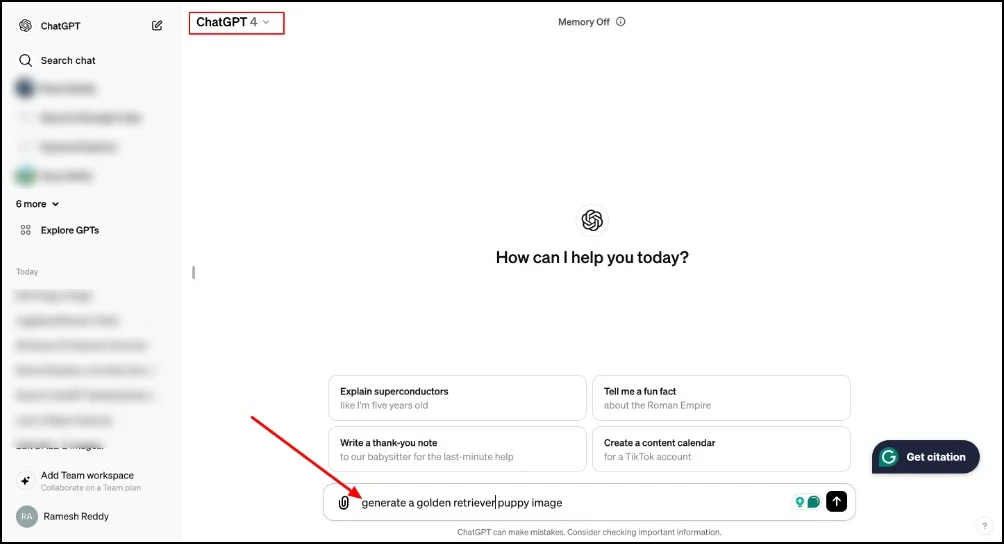
- Pasul 3: Faceți clic pe imaginea generată și intrați pe ecran complet.

- Pasul 4: Acum faceți clic pe pictograma de editare și utilizați pensula pentru a selecta zona pe care doriți să o editați. Descrieți modificările pe care doriți să le faceți promptului text. Pentru rezultate mai bune, asigurați-vă că solicitarea textului este clară și bine definită. Puteți face mai multe modificări ale imaginii până când obțineți rezultatul dorit.

- Pasul 5: Faceți clic pe pictograma de descărcare pentru a salva imaginea după editare.
Editați imagini folosind GPT-uri personalizate
De asemenea, puteți edita imagini folosind GPT-uri personalizate pe ChatGPT. GPT-urile personalizate sunt modele pre-antrenate cu abilități unice de a îndeplini o anumită sarcină. Sunt disponibile în ChatGPT pentru abonații GPT Premium.

Spre deosebire de metoda nativă, care funcționează numai pentru imaginile generate de AI, puteți utiliza GPT personalizat pentru a edita imagini locale și generate de AI. Puteți efectua operațiuni de bază de editare a fotografiilor, cum ar fi decuparea, rotirea, aplicarea de filtre pe imagine, eliminarea fundalului, conversia imaginii într-un alt format și multe altele.
Există multe GPT-uri personalizate pentru editarea imaginilor; fiecare GPT este specializat pentru o anumită sarcină de editare a imaginii. Am selectat cele mai bune cinci GPT-uri personalizate care oferă cele mai comune funcții de editare a imaginilor.
- Editor de imagini (de Ruslan Mustafin) – Decupați, redimensionați, scalați, rotiți, convertiți între formate etc.
- Editor de imagini (de la generatorul comunității) – Îmbinați, rotiți, scrieți text și reglați contrastul.
- Editor online de imagini Ai (de la Tech Titan) – Refaceți, adăugați, schimbați formatul, comprimați imaginile.
- Image Converter (de Rohit Rajaram Kanade) – Transformați imaginile în diferite formate.
- Canva – Creează postere folosind imaginile.
Cum să personalizați GPT pentru a edita imagini în ChatGPT
- Pasul 1: Vizitați chat.openai.com și faceți clic pe Explorare GPT-uri din bara laterală.
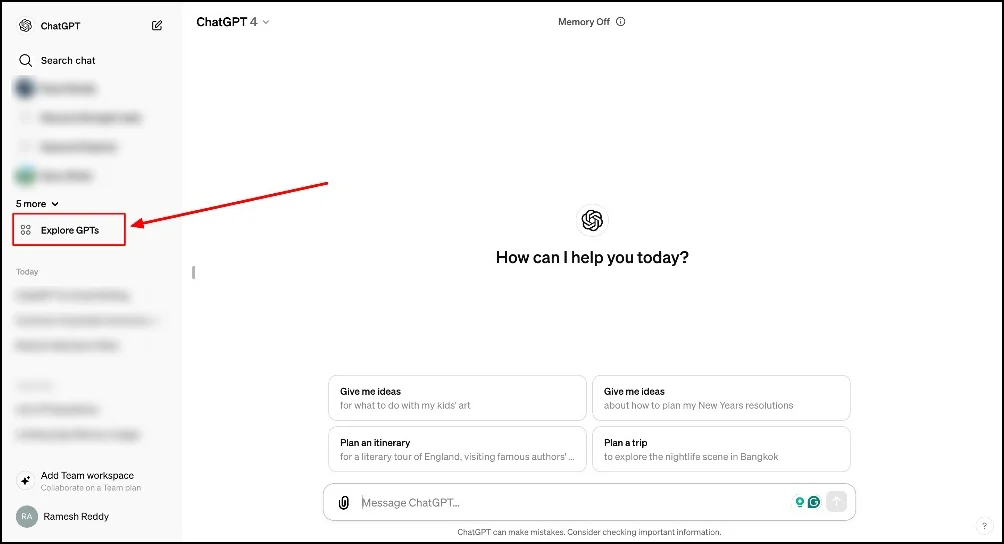
- Pasul 2: folosind căutarea, găsiți GPT-ul de editare a imaginii.

- Pasul 3: Selectați GPT și faceți clic pe Start chat
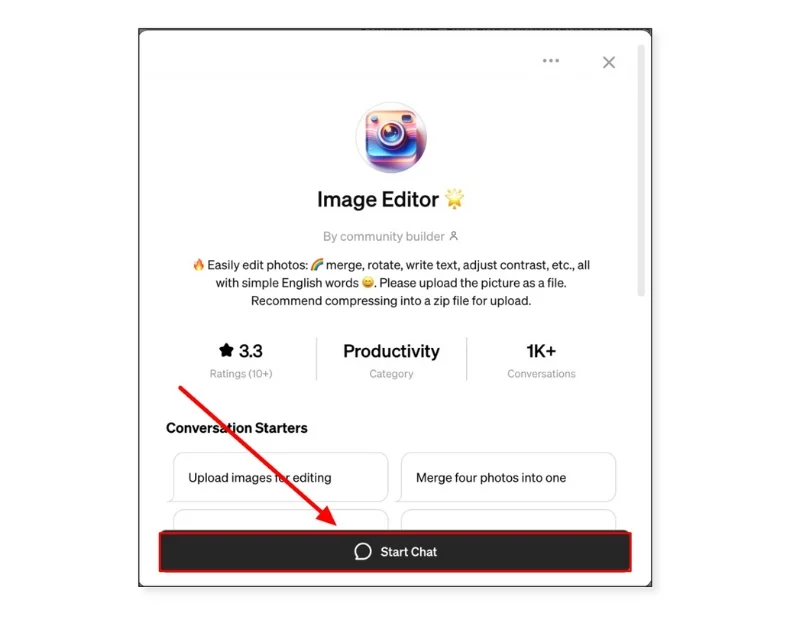
- Pasul 4: Faceți clic pe pictograma atașamentului și încărcați imaginea pe care o doriți în editor. De asemenea, puteți lipi direct imaginea copiată în textul de intrare.

- Pasul 5: Acum, introduceți solicitarea pe care doriți să o utilizați pentru a schimba imaginea. Asigurați-vă că solicitarea textului este clară pentru rezultate mai bune.

- Pasul 6: În acest caz, vreau să decupez imaginea, așa că introduc solicitarea de decupare a imaginii. Cu cât promptul este mai specific, cu atât obțineți rezultate mai bune.
- Pasul 7: După câteva secunde, vor fi generate noi imagini. Cu toate acestea, pe imagine, faceți clic pe linkul de descărcare pentru a o salva pe dispozitivul dvs. sau puteți face clic pe link și descărca imaginea editată.

Transformați-vă imaginile în artă/desene animate AI
Cu ChatGPT, puteți, de asemenea, converti imagini în desene animate AI sau artă AI. Generatoarele de artă AI au devenit foarte populare în ultimele luni, iar multe aplicații de editare foto oferă acum o funcție dedicată pentru a vă converti imaginile în artă. Cu ChatGPT, puteți converti imagini în desene animate sau artă AI fără a fi nevoie de instrumente terțe sau GPT-uri personalizate. Iată cum funcționează:
Cum să vă convertiți imaginile în AI Art și desene animate în ChatGPT
- Pasul 1: Încărcați imaginea pe care doriți să o transformați într-un desen animat.
- Pasul 2: Introduceți promptul și descrieți promptul detaliat pentru a obține cele mai bune rezultate.
- Pasul 3: Așteptați câteva secunde, iar imaginea va fi generată. Puteți modifica imaginea oferindu-i solicitări și mai bune.

- Pasul 4: Plasați cursorul pe imagine și faceți clic pe butonul de descărcare pentru a salva imaginea pe dispozitiv.
Întrebări frecvente despre editarea fotografiilor utilizând ChatGPT
1. Ce tipuri de editări de imagini poate efectua ChatGPT?
ChatGPT acceptă formate comune de imagine, inclusiv JPG, PNG, HIEC și multe altele.
2. Este posibil să eliminați un obiect dintr-o imagine folosind ChatGPT?
Există două moduri de a elimina un obiect din imagine cu ChatGPT. În primul rând, puteți elimina obiecte din imaginile generate de AI. Recent, ChatGPT are funcții native de editare a imaginilor care vă permit să editați imaginile generate DALL-E. Apoi, puteți utiliza GPTS personalizat, care este special conceput pentru eliminarea obiectelor din imagine.
3. Poate ChatGPT să îmbunătățească calitatea unei imagini cu rezoluție scăzută?
Da, cu ChatGPT Custom Image Enhancer, puteți îmbunătăți calitatea imaginilor cu rezoluție scăzută. Încărcați imaginea și introduceți solicitarea de îmbunătățire și veți obține o imagine îmbunătățită.
4. Cum pot anula modificările sau pot reveni la imaginea originală în ChatGPT?
ChatGPT nu va modifica imaginea originală. Când încărcați fotografiile în ChatGPT, acesta creează o copie a imaginilor și apoi generează o altă copie cu modificări de editare. Imaginea dvs. existentă nu va fi modificată.
